U盘无法弹出怎么办?win10系统解决无法弹出U盘方法
时间:2025-06-06 14:54:30 250浏览 收藏
从现在开始,努力学习吧!本文《U盘无法弹出怎么办?win10系统解决无法弹出U盘方法》主要讲解了等等相关知识点,我会在golang学习网中持续更新相关的系列文章,欢迎大家关注并积极留言建议。下面就先一起来看一下本篇正文内容吧,希望能帮到你!
最近有不少朋友反馈说,在使用完U盘后发现找不到U盘的弹出图标,这是怎么回事呢?其实这个问题通常与系统的某些设置有关。接下来,我会为大家整理一些解决U盘无法弹出问题的简单办法,一起来看看吧!
Windows 10作为微软推出的最后一个独立版本,以其强大的功能和简洁的操作界面深受用户喜爱,不少人都已经升级到了这个系统。那么,当我们在使用Windows 10时遇到U盘无法弹出的情况,该如何处理呢?以下是具体的解决步骤:
Windows 10系统无法弹出U盘的解决方法:
方法一:
按下键盘上的“Ctrl”+“Alt”+“Del”组合键,打开任务管理器;
切换到“进程”选项卡,在“映像名称”列表中查找“rundll32.exe”进程,选中它并点击“结束进程”按钮中的“是”。完成这一操作后再尝试弹出U盘,看看是否能够成功;
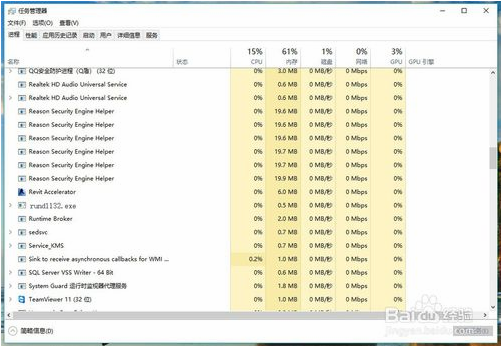
如果依然无法弹出,请重新打开任务管理器,转到“进程”部分,找到“Windows 资源管理器”,右键点击它并选择“重新启动”。
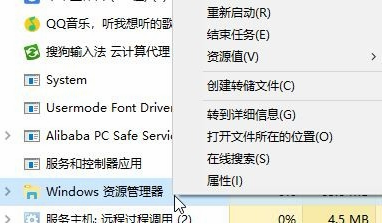
若问题依旧存在,可以尝试清空剪贴板,或者在本地硬盘上随便复制一个文件然后再粘贴一下,最后再试试弹出U盘。
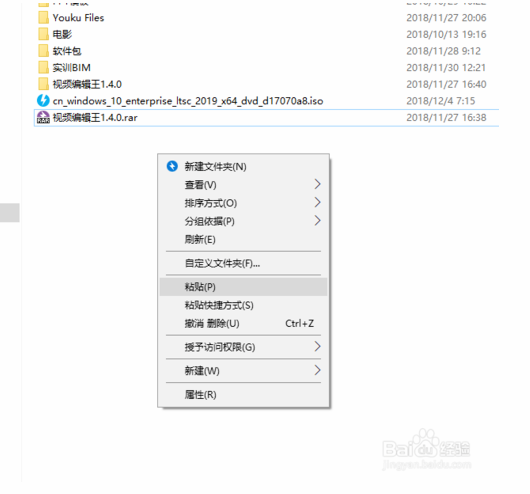
方法二:
从开始菜单进入设置,点击“系统”,然后在左侧菜单中选择“通知和操作”,接着在右侧找到“选择在任务栏上显示哪些图标”;
确保“Windows 资源管理器”的图标处于开启状态。
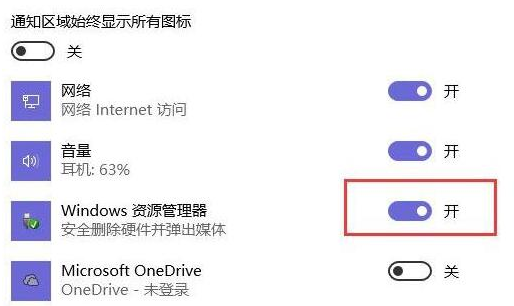
上述内容便是关于Windows 10系统无法弹出U盘的解决方法详解。希望对大家有所帮助!
文中关于的知识介绍,希望对你的学习有所帮助!若是受益匪浅,那就动动鼠标收藏这篇《U盘无法弹出怎么办?win10系统解决无法弹出U盘方法》文章吧,也可关注golang学习网公众号了解相关技术文章。
-
501 收藏
-
501 收藏
-
501 收藏
-
501 收藏
-
501 收藏
-
217 收藏
-
117 收藏
-
301 收藏
-
411 收藏
-
255 收藏
-
253 收藏
-
200 收藏
-
257 收藏
-
412 收藏
-
178 收藏
-
464 收藏
-
433 收藏
-

- 前端进阶之JavaScript设计模式
- 设计模式是开发人员在软件开发过程中面临一般问题时的解决方案,代表了最佳的实践。本课程的主打内容包括JS常见设计模式以及具体应用场景,打造一站式知识长龙服务,适合有JS基础的同学学习。
- 立即学习 543次学习
-

- GO语言核心编程课程
- 本课程采用真实案例,全面具体可落地,从理论到实践,一步一步将GO核心编程技术、编程思想、底层实现融会贯通,使学习者贴近时代脉搏,做IT互联网时代的弄潮儿。
- 立即学习 516次学习
-

- 简单聊聊mysql8与网络通信
- 如有问题加微信:Le-studyg;在课程中,我们将首先介绍MySQL8的新特性,包括性能优化、安全增强、新数据类型等,帮助学生快速熟悉MySQL8的最新功能。接着,我们将深入解析MySQL的网络通信机制,包括协议、连接管理、数据传输等,让
- 立即学习 500次学习
-

- JavaScript正则表达式基础与实战
- 在任何一门编程语言中,正则表达式,都是一项重要的知识,它提供了高效的字符串匹配与捕获机制,可以极大的简化程序设计。
- 立即学习 487次学习
-

- 从零制作响应式网站—Grid布局
- 本系列教程将展示从零制作一个假想的网络科技公司官网,分为导航,轮播,关于我们,成功案例,服务流程,团队介绍,数据部分,公司动态,底部信息等内容区块。网站整体采用CSSGrid布局,支持响应式,有流畅过渡和展现动画。
- 立即学习 485次学习
